Cum se remediază Sims 4 Salvare fișier lipsă
Jocuri / / August 04, 2021
Reclame
Vorbind despre Sims 4 joc video de simulare a vieții, este foarte popular printre jucători, dar unii dintre jucători sunt cumva afectați de salvarea jocului. Se pare că The Sims 4 Save File lipsește pentru mai mulți jucători, ceea ce nu este deloc o veste bună. Ori de câte ori jucătorii încearcă să intre în joc, datele de progres salvate au dispărut în majoritatea cazurilor. Dacă sunteți și una dintre victime, asigurați-vă că consultați acest ghid de depanare pentru a rezolva rapid această problemă.
Conform rapoarte despre EA Forum, o mulțime de jucători afectați au aceeași problemă. Deși pot fi găsite câteva salvări, salvarea recentă sau primară a jocului poate deveni dispărută. Asta înseamnă că este posibil să găsiți salvarea mai veche din joc, dar nu ultima sau recentă, care include toate progresele recente ale jocului, gospodăriile etc. Chiar și după ce jucătorii avansați au încercat să redenumească jocul, salvați fișierele disponibile, dar nimic nu funcționează.
Cuprins
-
1 Cum se remediază Sims 4 Salvare fișier lipsă
- 1.1 1. Verificați Drive local pentru salvarea jocului
- 1.2 2. Dezactivați OneDrive Cloud Sync
- 1.3 3. Actualizează-ți jocul
- 1.4 4. Verificați-vă antivirusul
- 1.5 5. Verificați fișierul Autosave
Cum se remediază Sims 4 Salvare fișier lipsă
În timp ce unii dintre jucători au încercat să sincronizeze jocul, salvați fișierele cu cloud prin OneDrive, dar și asta nu a funcționat. Din fericire, EA Forum Support a menționat unele dintre soluțiile posibile sau puteți spune pași pentru a verifica înainte de a salva progresul jocului pentru a vă asigura că totul funcționează bine și veți primi salvarea recentă ori de câte ori vrei.
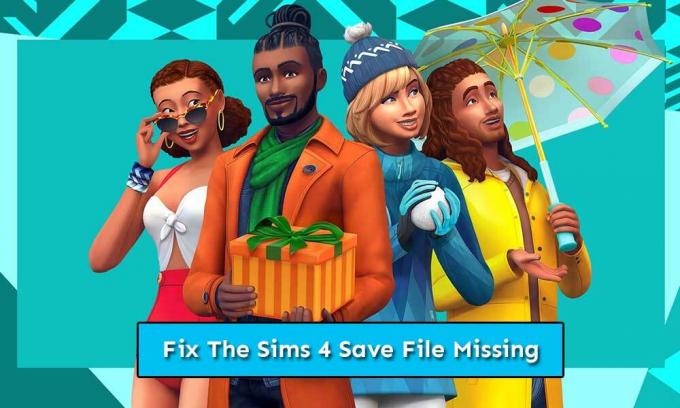
Reclame
1. Verificați Drive local pentru salvarea jocului
Asigurați-vă că verificați dacă toate salvările recente ale jocului sunt stocate local sau nu. Dacă, în caz, datele despre progresul jocului sunt stocate pe unitatea dvs. locală (PC), atunci le puteți găsi cu ușurință din folderul de joc instalat. Dar dacă salvarea jocului este doar stocată în joc, va fi greu să le aflați, deoarece cumva ar putea fi șterse sau corupte.
În mod implicit, jocul salvează locația ar trebui să fie: Acest PC \ Documents \ Electronic Arts \ The Sims 4 \ salvează. Dacă v-ați instalat jocul pe altă unitate sau locație, verificați dosarul de salvare.
2. Dezactivați OneDrive Cloud Sync
Un alt lucru important pe care trebuie să-l menționăm este că dacă nu doriți să salvați progresul jocului pe stocarea în cloud OnDrive, asigurați-vă că dezactivați oricum sincronizarea în cloud OneDrive. Sunt mari șanse ca majoritatea salvărilor de jocuri cu dimensiunea mai mare a fișierelor să fie stocate pe OneDrive și, într-un fel, să intre în conflict cu unitățile locale de salvare. Este întotdeauna o idee bună să salvați complet datele de joc pe unitatea dvs. locală.
Dacă în acest caz, puteți vedea câteva salvări de jocuri mai vechi pe unitatea dvs. local și apoi încercați să sincronizați OneDrive, acesta va suprascrie fișierele locale, care vor deveni o mare mizerie.
3. Actualizează-ți jocul
Încercați să vă actualizați întotdeauna jocul pentru a obține o experiență de joc stabilă, cu mai puține erori sau erori. Uneori, o versiune de joc învechită poate cauza mai multe probleme la salvarea jocului. Pentru a vă asigura că salvarea jocului dvs. nu va fi afectată, urmați pașii de mai jos:
Reclame
- Lansați-vă Client de origine > Faceți clic pe Biblioteca mea de jocuri.
- Click dreapta pe Sims 4 > Selectați Reparație.
- Odata facut, Click dreapta din nou pe joc.
- Alege Actualizați jocul.
- Dacă este disponibilă o ultimă actualizare, clientul o va descărca și instala automat.
- În cele din urmă, rulați jocul The Sims 4 și verificați dacă problema lipsă a fișierului de salvare a fost rezolvată sau nu.
4. Verificați-vă antivirusul
Poate că software-ul dvs. antivirus vă frământă foarte mult atunci când vine vorba de păstrarea datelor despre progresul jocului. Este posibil ca software-ul dvs. antivirus fie să blocheze salvarea jocului, fie să le elimine din anumite motive de securitate. Dacă acesta este motivul, încercați să includeți lista albă a folderului de joc instalat The Sims 4 în software-ul antivirus ca o excludere. De asemenea, ar trebui să excludeți folderul jocului la protecția Firewall, astfel încât fișierele jocului să nu fie afectate de niciun mijloc.
5. Verificați fișierul Autosave
Uneori, este posibil ca fișierul de salvare automată a jocului dvs. să aibă probleme. Prin urmare, indiferent dacă fișierul de salvare automată funcționează bine sau nu, ar trebui să îl verificați.
- Mai întâi, accesați această locație: Acest PC \ Documents \ Electronic Arts \ The Sims 4 \ salvează. [Dacă v-ați instalat jocul în altă locație sau unitate, accesați dosarul de salvare]
- Apoi, încercați să mutați slot_00000001.save fișierul complet pe desktop.
- Apoi lansați jocul și verificați salvarea jocului încărcând unul dintre fișierele dvs. de joc.
- Dacă în acest caz, butonul de încărcare nu este acolo, începeți un joc nou și jucați o vreme.
- Acum, salvați progresul jocului și ieșiți din joc.
- Rulați jocul din nou și verificați dacă veți putea încărca sau nu datele salvate ale jocului.
Deci, dacă în acest caz, butonul de încărcare nu există sau primiți un mesaj de eroare de genul „Jocul nu a putut fi salvat. Cod de eroare: 0 ”în timp ce încercați să salvați jocul, urmați pașii de mai jos:
- Mergeți la această locație: Acest PC \ Documents \ Electronic Arts \ The Sims 4 \ cache.
- Ștergeți complet toate fișierele cache.
- Mutați folderul de salvare pe desktop> Reîncepeți un joc nou. Aceasta va crea practic un nou folder de salvare a jocului.
- Acum, mutați toate datele de joc salvate anterior în folderul de salvare a jocurilor nou creat. Asigurați-vă că mutați un dosar individual și verificați dacă acesta se încarcă în joc sau nu.
Se pare că slot_00000001.save fișierul este unul dintre principalele motive din spatele fișierului de salvare lipsă sau nu poate salva problema. De asemenea, puteți încerca să verificați .save. fișier eliminând .ver0 de la sfârșitul fișierului de salvare a jocului, indiferent dacă funcționează sau nu.
Reclame
Gata, băieți. Presupunem că ați găsit util acest ghid. Pentru întrebări suplimentare, puteți comenta mai jos.
Subodh iubește să scrie conținut, indiferent dacă acesta poate avea legătură cu tehnologia sau altele. După ce a scris pe un blog tehnologic timp de un an, devine pasionat de asta. Îi place să joace jocuri și să asculte muzică. În afară de blogging, el creează dependență de computerele de jocuri și de scurgerile de smartphone-uri.

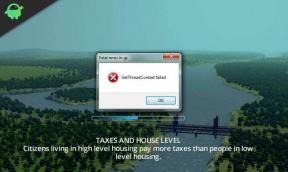
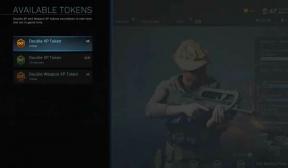
![T976BXXU1ATGA: Patch august 2020 pentru Galaxy Tab S7 + 5G [Europa]](/f/67913825dda2708de831c75fb0a14f33.jpg?width=288&height=384)